Os dispositivos eletrônicos ficaram consideravelmente menores nas últimas décadas. Os computadores que antes enchiam salas inteiras agora se encontram confortáveis e em diferentes formas nas mesas de milhões de casas. E consoles compensam seu valor em desempenho.
Mas o mesmo não se aplica a jogos, uma vez que os títulos AAA se tornaram maiores no que diz respeito ao tamanho dos arquivos. Títulos como Call of Duty: Black Ops Cold War podem ocupar até 136 GB no seu console, o que significa que vai demorar um pouco para baixá-los, mesmo com uma conexão de internet rápida.
Embora você possa resolver seus problemas de armazenamento com discos rígidos externos, encontrar a origem de um problema de conexão pode ser mais complicado. Considerando o tamanho de alguns dos títulos de próxima geração em termos de tamanho de arquivo, você deseja que a velocidade da Internet atinja todo o seu potencial para evitar manter o console ligado durante a noite para baixar jogos.
Antes de tentar identificar a raiz dos seus problemas de velocidade de Internet, você deve saber tudo o que há para saber sobre o seu negócio com o seu provedor de serviços de Internet (ISP). Detalhes como as velocidades de download e upload anunciadas serão vitais ao tentar determinar se sua conexão está com baixo desempenho.
Proprietários do PS5 digital vão querer cobrir todas as suas bases, uma vez que não terão a opção de diminuir o tamanho do download usando discos.
Aqui estão todos os métodos de solução de problemas que você pode experimentar para ter certeza de que está baixando jogos o mais rápido possível para seu PS5. Se nenhuma das correções abaixo funcionar para você, talvez seja necessário ligar para o seu ISP para ver se há algo que ele pode detectar.
Confira os detalhes do seu plano de internet
Se você tem idade suficiente para pagar suas próprias contas, provavelmente conhece todos os detalhes do seu plano de internet. Mas, caso você não tenha certeza sobre a velocidade de sua conexão à Internet, você pode executar alguns testes sozinho ou ligar para o seu ISP. Recomendamos fazer ambos, apenas para verificar tudo.
Vá para seu PC, telefone celular ou laptop e comece a executar testes de velocidade perto do seu roteador. Compare seus resultados com as velocidades de download em seu PS5. Ligue para seu ISP para informá-los sobre as velocidades que você está gravando e pergunte sobre a velocidade de internet anunciada em seu plano para ter certeza de que sua conexão não está apresentando baixo desempenho.
Se as velocidades de download em seu PS5 forem menores do que as que você vê nos testes, existem algumas coisas que você pode experimentar para aumentar a velocidade de internet do seu console.
Conecte seu PS5 ao roteador com um cabo Ethernet
O Wi-Fi é conveniente e não requer gerenciamento de cabos, mas a qualidade da conexão não será a mesma em salas diferentes. Quanto mais longe você se afastar do roteador, pior será a sua conexão. Mesmo que você esteja a apenas uma sala do roteador, paredes grossas podem piorar a qualidade da conexão o suficiente para diminuir a velocidade.
Tente conectar seu PS5 ao roteador com um cabo Ethernet e comece a baixar jogos novamente. Se você notar um aumento em termos de velocidade, significa que o problema era seu wi-fi. Você pode considerar investir em um cabo Ethernet longo ou mover seu console para a sala do roteador para ter certeza de nunca voltar a baixar lentamente.
Se esta é a primeira vez que você conecta o PS5 ao roteador com um cabo Ethernet, recomendamos seguir o processo de configuração.
- Abrir configurações.
- Escolha Rede e selecione Configurações.
- Clique em Configurar conexão com a Internet.
- Navegue até a parte inferior para escolher Configurar manualmente.
- Clique em Usar um cabo LAN e pressione Concluído para ativar sua conexão com fio.
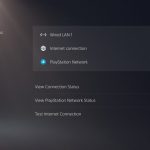
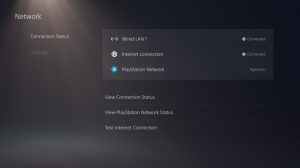
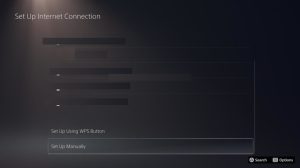
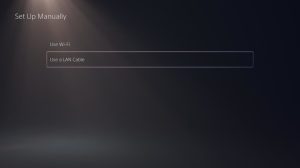
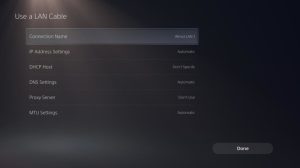
Coloque seu PS5 e roteador mais perto
Se usar um cabo Ethernet não for uma opção, você precisará, pelo menos, aproximar o PS5 e o roteador. Não importa se você muda seu roteador ou PS5. Se você encurtar a distância entre eles, isso deve ser o suficiente para aumentar a velocidade de download.
Ainda será impossível alcançar qualidades de nível de conexão cabeada, no entanto. Mas se você notar alguma melhora nas velocidades de download, isso significa que o PS5 estava muito longe do roteador para começar.
Manter o roteador e o PS5 na mesma sala nem sempre é uma opção. Você também pode investir em um roteador mais robusto para compensar os obstáculos e a distância entre seus dispositivos.
Reinicie seu roteador
Nem sempre será o seu PS5 que sofre de baixas velocidades de download. Pode haver um problema generalizado afetando todos os dispositivos em sua casa. Embora os ISPs façam o possível para garantir que todos os seus servidores estejam funcionando, você pode ter azar com uma conexão defeituosa ou um servidor ruim, reduzindo as velocidades de download.
Reiniciar seu roteador permitirá que você restabeleça a conexão entre você e seu ISP, dando uma lufada de ar fresco para sua conexão com os servidores de jogos. Reiniciar o PS5 durante esse processo garantirá um começo completamente novo, o que pode fazer a diferença em termos de qualidade de conexão.
Certifique-se de que sua conexão não esteja obstruída
Idealmente, você gostaria de ser a única pessoa em sua rede doméstica. Mas se esse não for o caso, alguém tentando realizar uma tarefa que exige muita largura de banda em segundo plano pode prejudicar suas velocidades de download. Os roteadores geralmente priorizam as tarefas mais urgentes em relação aos downloads estáveis, o que significa que até as tarefas pequenas podem aumentar.
Experimente perguntar a todos na casa se eles estão fazendo algo pesado na largura de banda. Se a velocidade da sua conexão voltar ao normal depois que eles pararem o que quer que estejam fazendo, isso significa que sua largura de banda foi obstruída. Pedir que eles desistam toda vez que você estiver baixando algo fornecerá os resultados mais rápidos, mas nem sempre é o ideal.
Reajustar como seu roteador distribui largura de banda e definir limites pode permitir que você nunca se preocupe com a possibilidade de roubo de velocidade para tarefas menos importantes. Este processo será diferente para cada roteador, então você precisará realizar uma rápida pesquisa no Google sobre como limitar a largura de banda para os usuários para ver como você pode fazer isso em seu roteador.
Verifique se há algum download extra em segundo plano
Os bloqueadores de rede nem sempre são pessoas reais. Um aplicativo que se atualiza no telefone ou uma atualização de jogo que começou sem o seu conhecimento no PS5 podem tornar sua conexão mais lenta.
Para ter certeza de que não há mais nada sendo baixado no seu PS5 além do jogo que você está tentando baixar, siga estas etapas:
- Pressione o botão PlayStation em seu controle e abra o Centro de Controle.
- Sempre haverá uma seta voltada para baixo se você tiver algum download ativo e, se não a vir, significa que você não tem nenhum download ativo.
- Se você vir o ícone, mas não se lembrar do que pode estar baixando, navegue até qualquer jogo que esteja baixando e pressione o botão Opções no controle enquanto passa o mouse sobre eles para selecionar Pausar tudo.
- Inicie o único download no qual deseja que seu sistema se concentre e veja se há uma melhoria em termos de velocidade de download.
Mantenha seu PS5 atualizado
Cada atualização de sistema que a Sony oferece inclui atualizações de estabilidade. Embora seja raro, arquivos de sistema desatualizados podem ser a razão por trás das velocidades de download abaixo da média.
- Navegue até Configurações.
- Escolha o sistema.
- Clique em Software de sistema.
- Selecione Atualização e configurações do software do sistema.
- Escolha Atualizar software do sistema.
- Clique em Atualizar usando a Internet.
Seu sistema deve verificar se há uma atualização mais recente e iniciar o download automaticamente, se houver.
Use o modo de descanso ao baixar jogos
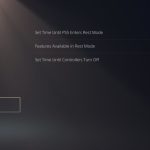
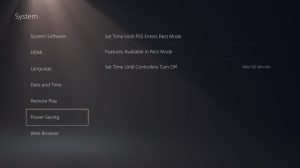
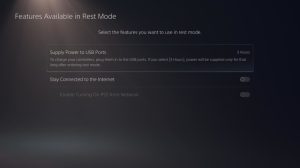
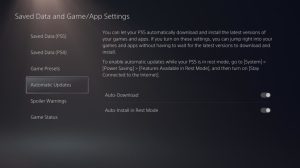
Este tem sido um dos maiores mitos na comunidade PlayStation, mas não custa experimentá-lo como medida final. Ativar o modo de descanso durante o download de jogos garantirá que seu PS5 se concentre apenas na tarefa em questão e não economize sua largura de banda.
- Vá para Configurações.
- Selecione Sistema e escolha Economia de energia.
- Navegue até Recursos disponíveis no modo de repouso.
- Ative Permanecer conectado à Internet.
Ativar essa configuração garantirá que seu sistema permaneça conectado à Internet, mas você também deseja verificar novamente para garantir que o download dos jogos continue no modo de descanso.
- Abrir configurações.
- Navegue até Dados salvos e Configurações de jogo / aplicativo.
- Escolha atualizações automáticas.
- Ative o download automático e a instalação automática no modo de repouso.
Considere atualizar seu plano de internet
Sem um plano de internet rápida, nenhum dos métodos acima será capaz de aumentar a velocidade de download. Atualizar seu plano de internet será a maneira mais direta de aumentar a velocidade da internet, mas pode não ser tão simples para todos.
Antes de decidir por atualizar seu plano, você deve perguntar ao seu ISP se sua infraestrutura e roteador podem suportar seu novo plano. Se a resposta for não, mesmo atualizar seu plano não será suficiente para aumentar a velocidade de download.
Se você ainda deseja obter um plano melhor, pode pedir ao seu ISP para enviar um profissional até sua casa e tomar as medidas necessárias para aumentar a qualidade da sua infraestrutura de internet.
Se for o seu roteador que o está impedindo, você pode fazer compras online para encontrar a melhor opção ou pedir ao seu ISP para atribuir um novo, que geralmente é financiado pela sua conta de internet.
Considerando que os lançamentos de jogos e consoles atraem milhões de jogadores, há uma chance de que suas velocidades de download lentas sejam devido a servidores inundados. Se você estiver tentando fazer download de um jogo que acabou de ser lançado, experimente esperar um pouco e esperar um segundo antes do horário normal.
É quase impossível para você consertar um problema do lado do servidor, mas você ainda pode dar a chance de reinicializar seu roteador para ver se você pode obter uma conexão melhor com os servidores de jogo através do seu ISP.
Artigo publicado originalmente em inglês por Gökhan Çakır no Dot Esports no dia 17 de novembro.

